初次安装虚拟机WindowsServer2016
2021-06-19 19:05
标签:服务 需要 本地 用户 产品 任务 输入 学习 window 因学习需要,安装windosServer2016,遇到了几个小坑,特地分享一下。 一、windows server 2016 登录 在登录是会出现 输入CTRL+ALT+DEL,才能响应进入用户界面,个人感觉不舒服,尤其会同时触发主机的任务管理器,便将其取消,与普通机登录状态一样,具体步骤如下。 1、WIN+R,键入gpedit.msc,回车确定 2、进入本地组策略编辑器,在左边栏依次进入Windows设置-->安全设置-->本地策略-->安全选项-->交互式登录:无须按Ctrl+Alt+Del 3、双击,选择已启用,保存。 二、VMware Tools安装 进入系统,不自适应桌面,说明VMware Tools没有自动安装。VMware Tools 中包含一系列服务和模块,可在 VMware 产品中实现多种功能,从而使用户能够更好地管理客户机操作系统,以及与客户机操作系统进行无缝交互。比如说从主机中复制粘贴至虚拟机。非常的好用。具体安装步骤如下: 1、右击选项卡,点击VMware Tools安装, 2、根据提示键入本地VMware Tools安装位置 3、成功响应,则出现安装向导界面,然后下一步即可 4、一般选择典型安装即可,然后下一步等待安装完成 5、安装成功,桌面会自适应,并且可以在主机和虚拟机之间复制粘贴。 今天就暂时分享这两个小坑 初次安装虚拟机WindowsServer2016 标签:服务 需要 本地 用户 产品 任务 输入 学习 window 原文地址:https://www.cnblogs.com/mr-five/p/10273585.html
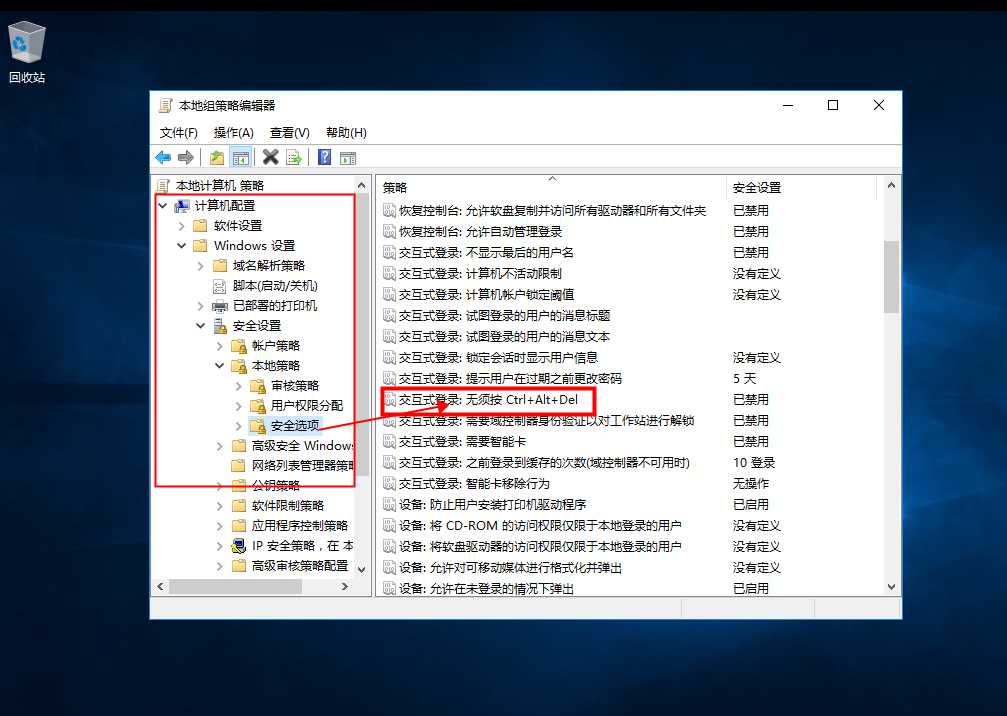
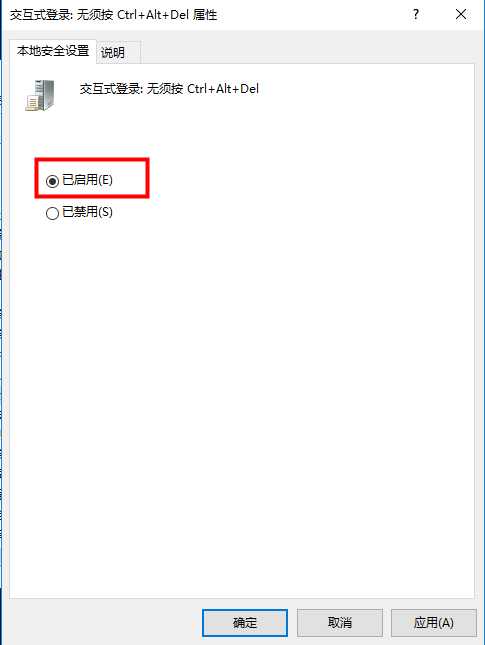
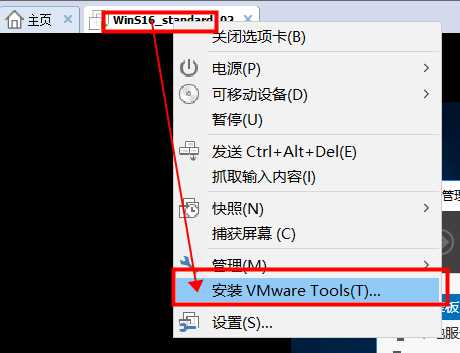

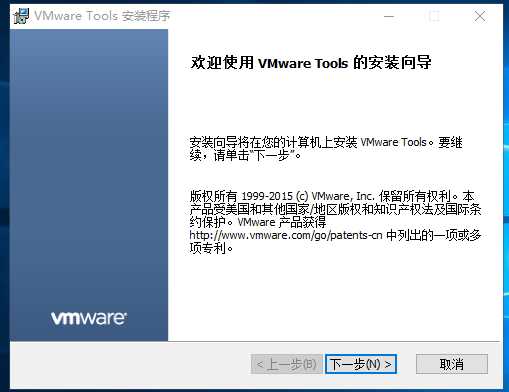
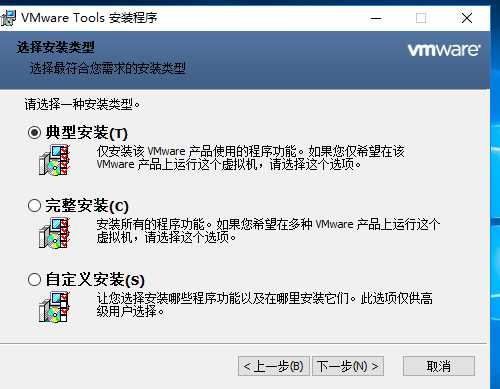
文章标题:初次安装虚拟机WindowsServer2016
文章链接:http://soscw.com/index.php/essay/96077.html